耳机麦克风有回音 耳机有回音怎么消除
更新时间:2024-03-22 15:00:35作者:yang
当我们使用耳机麦克风时,有时候会遇到耳机或者麦克风出现回音的情况,这不仅影响我们的使用体验,还会影响到我们的沟通效果,所以如何有效消除耳机麦克风的回音成为了一个需要解决的问题。在实际使用中,有一些方法可以帮助我们有效解决这个问题。接下来我们就来看看一些消除回音的方法。
具体步骤:
1.首先,鼠标右击任务栏右下角的喇叭图标。
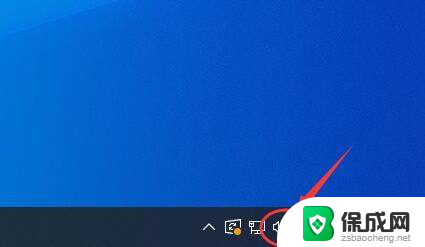
2.在鼠标右键菜单里,选择打开声音设置。
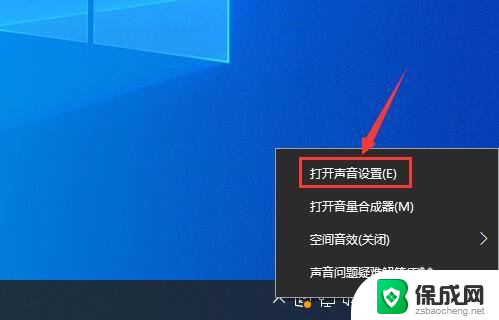
3.在声音设置窗口,选择声音输入栏目。然后点击设备属性。

4.选择麦克风设备,若麦克风不使用。直接点击禁用。
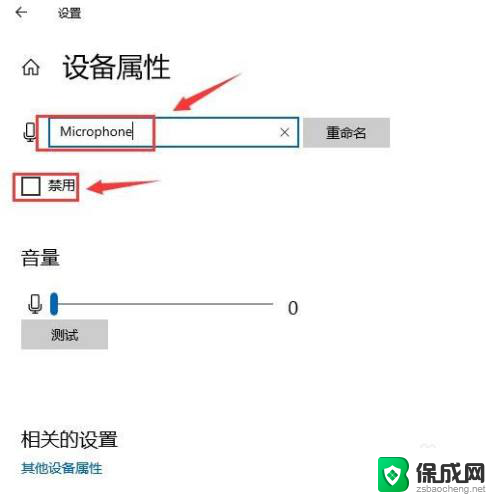
5.在相关的设置里,点击其他设备属性。
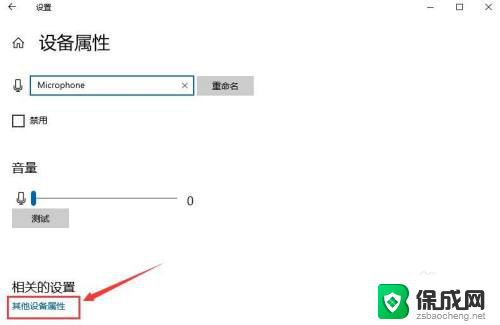
6.选择侦听菜单,取消勾选侦听此设备。
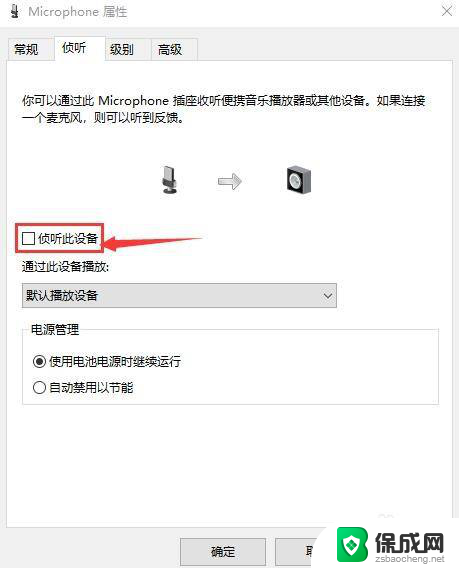
7.在级别菜单里,将麦克风声音调小。
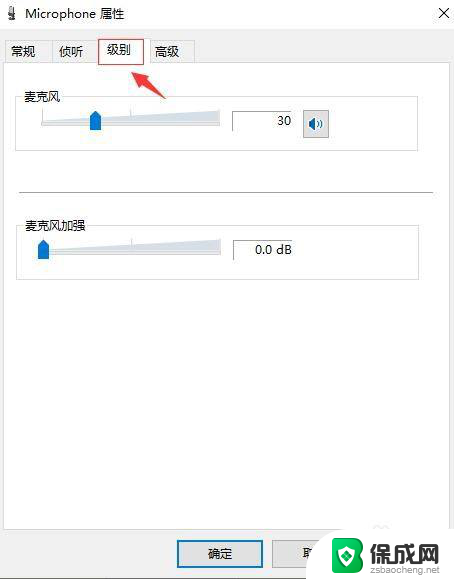
8.在高级菜单,勾选独占模式。
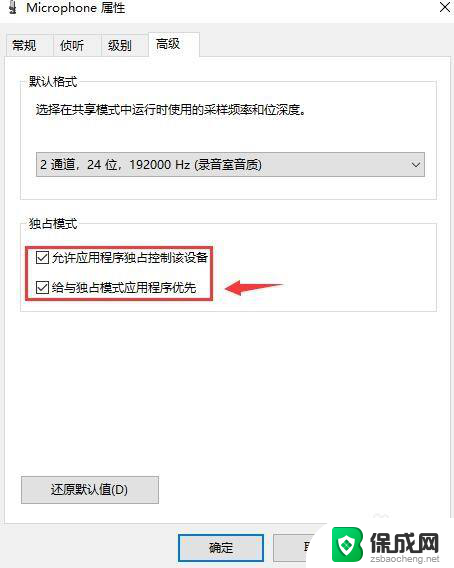
以上是有回音问题的耳机麦克风的全部内容,如果有遇到相同问题的用户,可以参考本文中介绍的步骤来修复,希望这些步骤对大家有所帮助。
耳机麦克风有回音 耳机有回音怎么消除相关教程
-
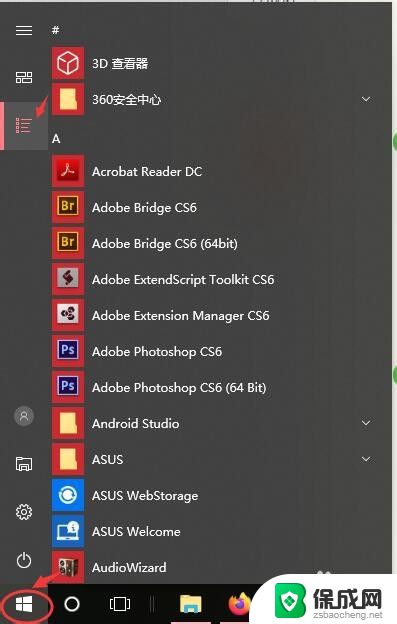 音响的麦克风没有声音怎么回事 电脑耳机有声音但麦克风没有输出声音该怎么调整
音响的麦克风没有声音怎么回事 电脑耳机有声音但麦克风没有输出声音该怎么调整2023-12-05
-
 耳机插在电脑麦克风那没声音 电脑插耳机有声音没麦克风
耳机插在电脑麦克风那没声音 电脑插耳机有声音没麦克风2023-10-15
-
 连接声卡后,连麦耳机里面有回音 耳机有回音怎么办
连接声卡后,连麦耳机里面有回音 耳机有回音怎么办2024-04-01
-
 电脑语音有回音怎么消除 电脑麦克风开启回声抑制
电脑语音有回音怎么消除 电脑麦克风开启回声抑制2024-08-22
-
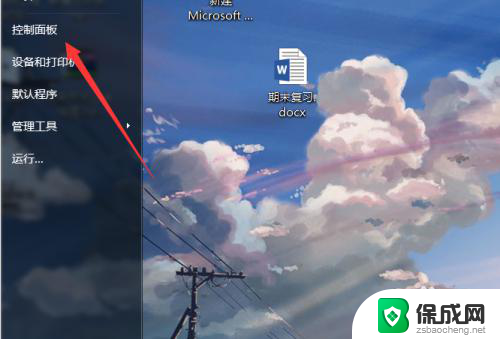 电脑有回音怎么去除 电脑麦克风怎么调节回声消除
电脑有回音怎么去除 电脑麦克风怎么调节回声消除2024-03-25
-
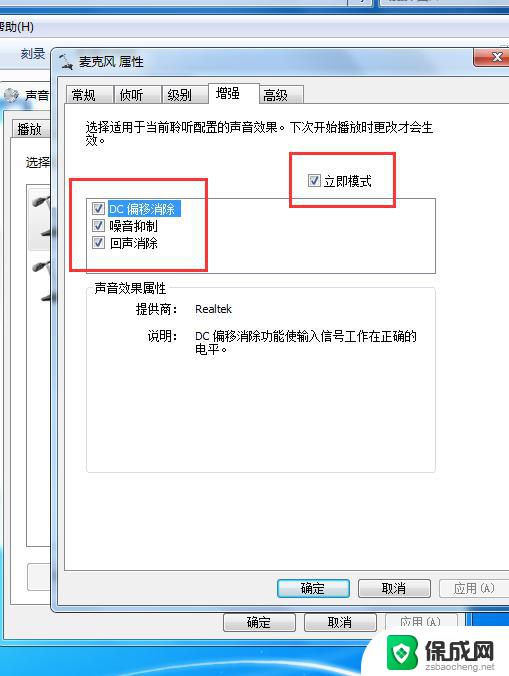 电脑耳机麦有杂音怎么消除 耳机电流声噪音消除
电脑耳机麦有杂音怎么消除 耳机电流声噪音消除2024-03-02
电脑教程推荐